Требования
Ниже перечислено все, что вам потребуется для работы. Прежде чем приступить к работе, убедитесь, что у вас есть:
- Страница Facebook. Страница Facebook будет использоваться для идентификации вашего бота. В переписке с вашим приложением пользователи будут видеть название и фото профиля вашей Страницы. Создать новую Страницу можно здесь: https://www.facebook.com/pages/create
- Аккаунт разработчика Facebook. Необходим для создания новых приложений — базовой функции любой интеграции Facebook. Вы можете создать новый аккаунт разработчика. Для этого перейдите на сайт Facebook для разработчиков и нажмите кнопку «Начать».
- Приложение Facebook. Приложение Facebook содержит настройки вашего бота Messenger, в том числе маркеры доступа. Чтобы создать новое приложение, откройте панель приложений.
Инструкции по настройке
Перед началом работы убедитесь, что вы выполнили все перечисленные выше требования.
1. Добавьте платформу Messenger в приложение Facebook
- В боковой панели настроек приложения в разделе «ПРОДУКТЫ» нажмите «+ Добавить продукт».
- Наведите курсор на пункт Messenger, чтобы отобразить параметры.
- Нажмите кнопку «Настроить».
Платформа Messenger будет добавлена в ваше приложение, и отобразится консоль настроек Messenger.
2. Скопируйте Webhook маркер из вашего ERP
- Зайдите в ваш ERP через аккаунт администратора.
- Перейдите в меню Настройки, пункт Сайты (см. изображение 1, знак 1).
- В разделе Facebook интеграция найдите поле Маркер webhook (см. изображение 1, знак 2)
- Скопируйте маркер, он понадобится в пункте 3.
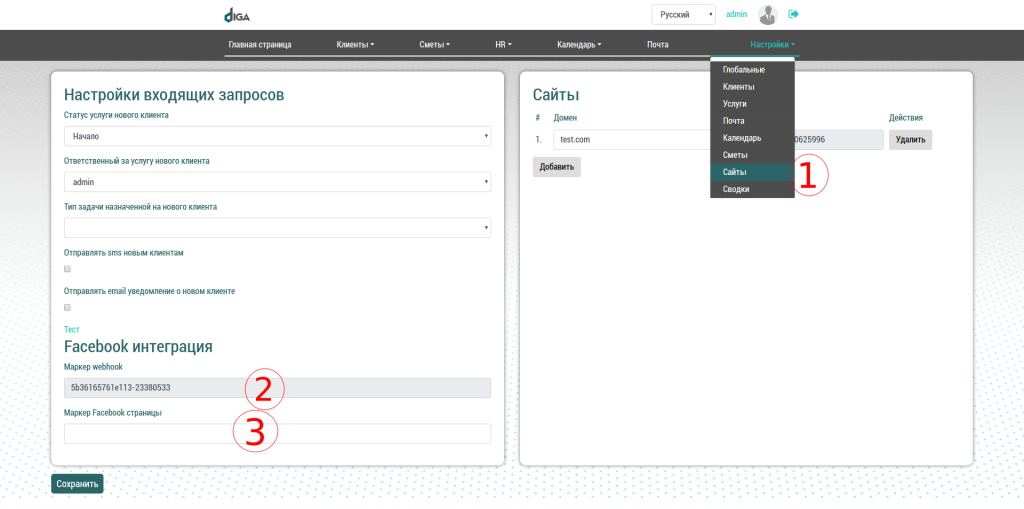
Изображение 1
3. Настройте Webhook приложения
- В разделе «Webhooks» консоли настроек Messenger нажмите кнопку «Настройка Webhooks».
- В поле «URL обратного вызова» введите URL Webhook-a вашего ERP в формате:
https://{{АДРЕС ВАШЕГО ERP}}/fb-webhook, напримерhttps://best.diga.pt/fb-webhook - В поле «Подтвердить маркер» введите маркер Webhook из пункта 2.
- В поле «Поля подписки» выберите параметры
messages,messaging_postbacks,messaging_optins,message_deliveries,message_readsиmessaging_payments. - Нажмите кнопку «Подтвердить и сохранить».
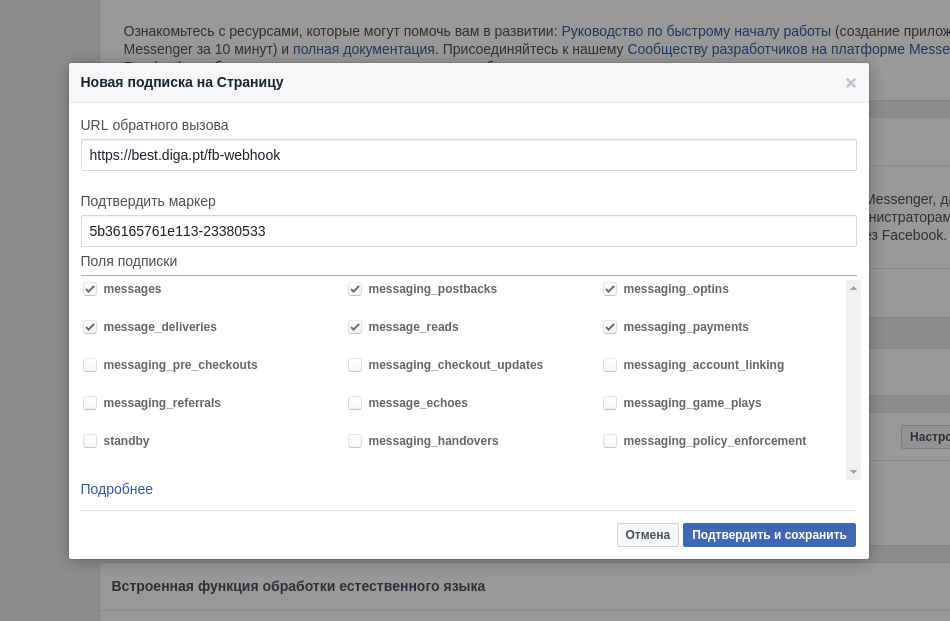
Изображение 2
4. Подпишите приложение на Страницу Facebook
- В разделе «Генерирование маркера» консоли настроек Messenger нажмите раскрывающееся меню «Выбрать Страницу» и выберите Страницу Facebook, на которую хотите подписать приложение. Это Страница, с которой люди будут переписываться в Messenger.
- Скопируйте маркер, который появится в поле «Маркер доступа к Странице» и вставьте в поле Маркер Facebook страницы в ваше ERP (см. изображение 1, знак 3)
- В разделе «Webhook» консоли настроек Messenger нажмите раскрывающееся меню «Выбрать Страницу» и выберите Страницу Facebook, для которой вы создали маркер доступа.
- Нажмите кнопку «Подписаться» рядом с этим меню.
5. Убедитесь, что у приложения указаны основные настройки
- В левом меню выберите нажмите раскрывающееся меню «Настройки» и выберите пункт «Основное».
-
Заполните поля:
-
Значок приложения (1 024 x 1 024)
-
Использование для нужд компании
- URL-адрес политики конфиденциальности
-
6. Отправьте заявку на проверку
- Нажмите на кнопку «Добавить к заявке» напротив функции
pages_messaging(см. изображение 3)

Изображение 3
- Отобразится блок «Текущая заявка». Нажмите на кнопку «Добавить информацию» напротив функции
pages_messaging - В выпадающем списке выберите вашу страницу
- Выделите пункт «В вашем Messenger не используются автоматические ответы (используется прямой чат)» и заполните его текстом «DIGA ERP Integration (diga.pt)» (см. изображение 4)
- Нажмите кнопку «Сохранить»
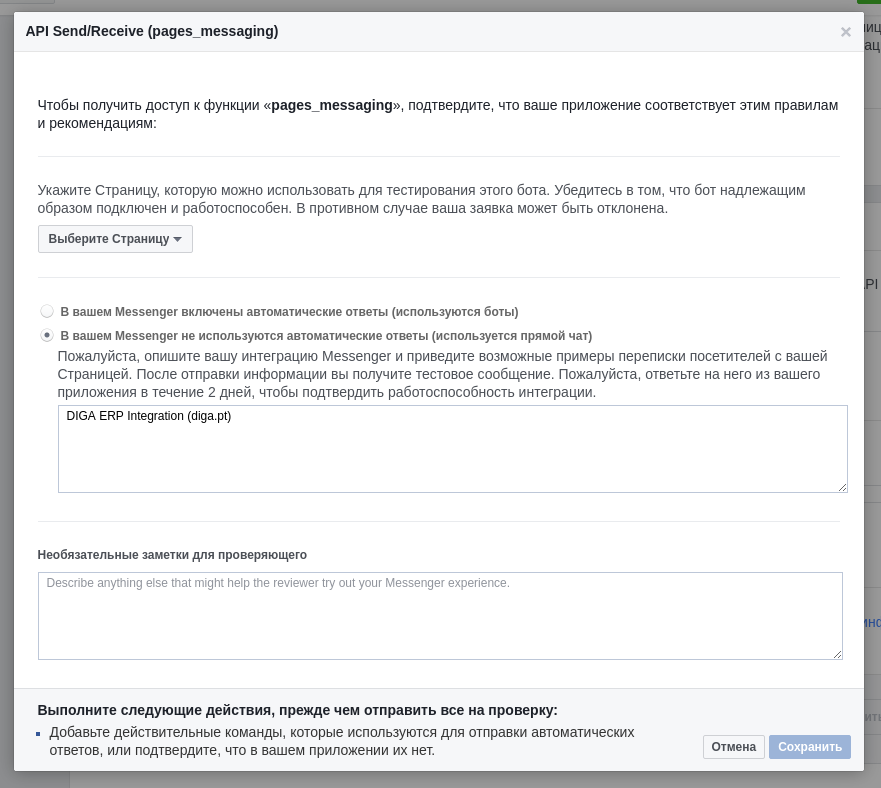
Изображение 4
6. Подождите пока ваша заявка не будет одобрена
7. Убедитесь, что приложение опубликовано
8. Протестируйте функционал
- Отправьте сообщение на подключенную страницу Facebook.
- В верхнем правом углу ERP должно прийти уведомление о новом сообщении